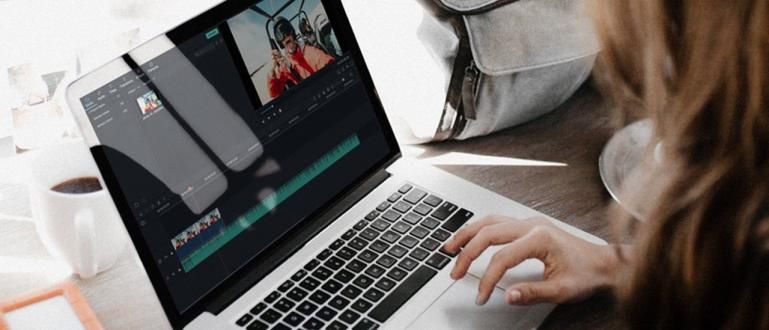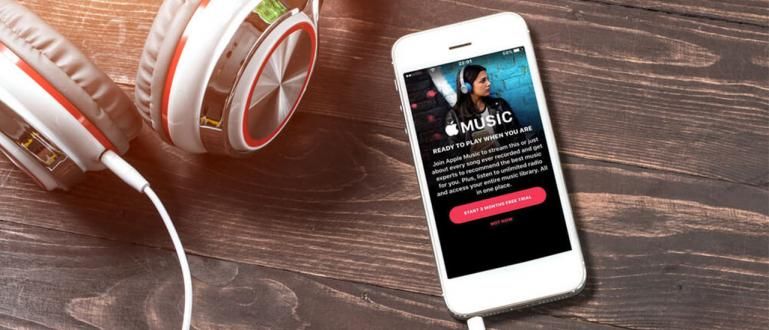Gustong mag-save ng mga file na pribado sa isang laptop? Hindi na kailangan ng mga application, ngayon kung paano i-lock ang isang folder sa isang laptop na partikular para sa Windows 10 ay napakadali!
Ang laptop na ginagamit mo ay maaaring gamitin ng sinuman at kailangan mong i-lock ang ilang mga pribadong folder na hindi mo ma-access, tama ba?
Maaaring naglalaman ito ng mahahalagang file o mga personal na alias na tiyak na hindi para ma-access ng ibang tao.
Kaya para malutas ito, maaari mo ring sundin ang tutorial kung paano i-lock ang isang folder sa isang Windows 10 laptop sa ibaba, upang ang iyong mga file ay ligtas at anti-hack ng iba. Tingnan natin!
Paano Mag-lock ng Mga Folder sa isang Windows 10 Laptop, Madali at Anti-Hack!

Isa sa mga pinakamadaling hakbang upang lock ang folder sa laptop lalo na sa Windows 10 ay sa tulong ng mga espesyal na software at mga application.
Sa halip na gawin itong itago ang alyas na hindi nakikita, ang pag-lock ng isang folder ay maaaring mabawasan ang hinala ng iba kapag ina-access ang iyong laptop.
Nagtataka tungkol sa kumpletong mga hakbang? Basahin mo na lang muna!
Hakbang 1 - I-install ang Folder Lock Software
Sa unang pagkakataon na kailangan mong mag-download at mag-install ng folder lock application sa isang laptop na tinatawag Super Folder Locker, na maaari mong direktang i-download sa ibaba.
 I-DOWNLOAD ang Apps
I-DOWNLOAD ang Apps Hakbang 2 - Software sa Pag-login
Kung ito ay naka-install, kailangan mo lamang buksan ang software. Hihilingin sa iyo na magpasok ng isang password at ipasok mo lamang ang "password" pagkatapos ay piliin Mag log in.

Hakbang 3 - Maghanda ng Naka-lock na Folder
Pagkatapos ay ihanda ang folder na iyong i-lock gamit ang Super Folder Locker. Tiyaking ligtas din ang lokasyon mula sa maabot ng ibang tao.

Mga Susunod na Hakbang sa I-lock ang Mga Folder...
Hakbang 4 - Piliin ang Naka-lock na Folder
Bumalik sa software at i-click ang column para i-upload ang folder na i-lock. Piliin ang folder sa iyong laptop at i-click OK.

Hakbang 5 - I-lock ang Folder
Matapos itong ma-upload, ang kailangan mo lang gawin ay pumili Lock na nasa kaliwang ibaba. Hihilingin din sa iyo na magbigay ng isang password upang matiyak ang seguridad ng iyong folder nang mas maaga.

Hakbang 6 - I-unlock ang Folder
Ngunit kung gusto mong buksan itong muli, buksan ang Super Folder Locker at i-click ang opsyon I-unlock upang buksan ang isang naka-lock na folder.

Ano ang Mga Benepisyo ng Pag-lock ng Mga Folder sa Iyong Laptop?

Ngayon alam mo na kung paano madaling i-lock ang isang folder sa isang Windows 10 laptop. At marahil hindi mo pa rin maintindihan, ano ang mga pakinabang ng pag-lock ng folder na ito, tama?
Hindi lamang para panatilihing ligtas ang iyong mga 'ipinagbabawal' na mga file mula sa abot ng iba, kundi pati na rin ang mga mahahalagang file na madaling kapitan ng pagnanakaw ng iba.
Simula sa mga file tulad ng curriculum vitae (CV), pagkakakilanlan ng pamilya, mga kopya ng savings books hanggang sa iba pang mga bagay na may kinalaman sa pagbabangko na lubhang delikado kung mahulog sila sa kamay ng iba.
Ang pag-lock ng folder sa isang laptop ay tiyak na tamang hakbang sa pag-iwas upang maiwasan ang panganib na ito!
Kaya, iyan ay mga tip para sa pag-lock ng mga folder sa mga laptop upang maging ligtas sa mga panganib ng iresponsableng pang-aabuso ng ibang tao.
Ngayon ay maaari kang maging mas kalmado kung ang iyong mahahalagang file ay hindi ma-access ng ibang tao. Good luck at good luck!
Basahin din ang mga artikulo tungkol sa Computer o iba pang mga kawili-wiling artikulo mula sa Satria Aji Purwoko.